Heim >System-Tutorial >Windows-Serie >So deaktivieren Sie den Echtzeitschutz in Win10 Education Edition
So deaktivieren Sie den Echtzeitschutz in Win10 Education Edition
- WBOYWBOYWBOYWBOYWBOYWBOYWBOYWBOYWBOYWBOYWBOYWBOYWBnach vorne
- 2024-02-16 13:33:26909Durchsuche
PHP Editor Banana zeigt Ihnen, wie Sie den Echtzeitschutz von Win10 Education Edition deaktivieren. Die in Win10 Education Edition enthaltene Echtzeitschutzfunktion kann Echtzeitschutz vor Viren und Malware bieten, kann jedoch manchmal auch bestimmte Software oder Vorgänge beeinträchtigen. Daher kann das Ausschalten des Echtzeitschutzes unter bestimmten Umständen die Systemgeschwindigkeit und -stabilität verbessern. Als nächstes stellen wir Ihnen im Detail vor, wie Sie die Echtzeitschutzfunktion von Win10 Education Edition deaktivieren, um Ihr System reibungsloser zu machen.
So deaktivieren Sie den Echtzeitschutz in Win10 Education Edition:
1 Wählen Sie diesen Computer aus, klicken Sie dann mit der rechten Maustaste und öffnen Sie Eigenschaften.
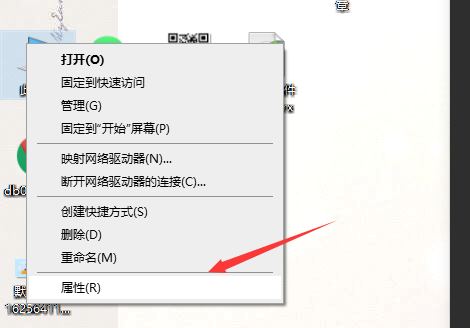
2. Dann wählen wir oben links „Erweiterte Systemeinstellungen“.
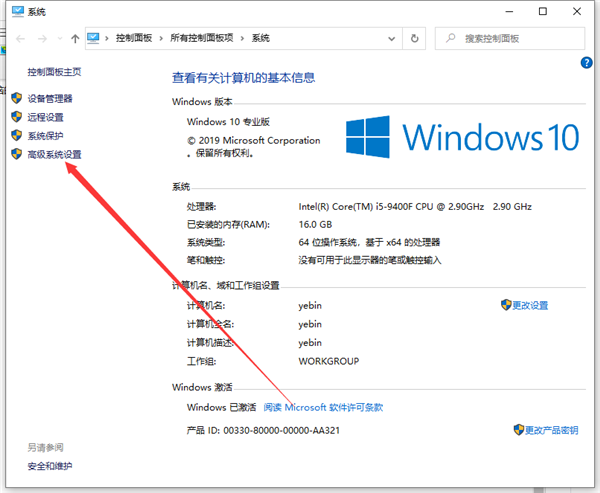
3. Klicken Sie oben auf die Registerkarte „Systemschutz“.
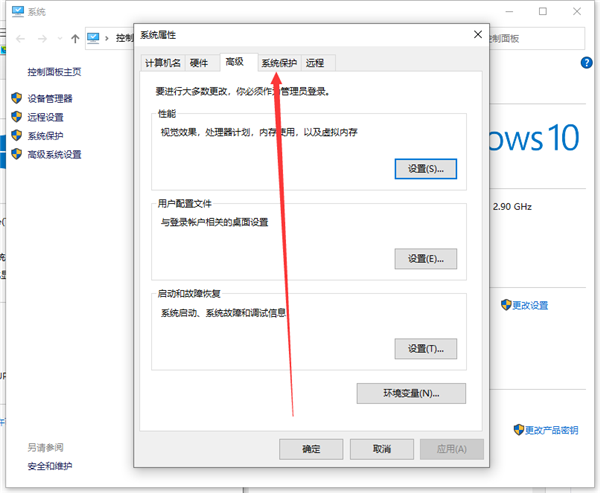
4. Klicken Sie dann auf die Schaltfläche „Konfigurieren“.
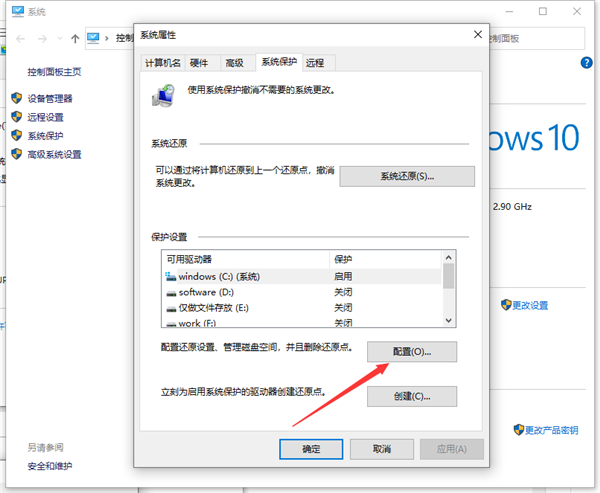
5. Abschließend aktivieren wir „Systemschutz deaktivieren“ und klicken auf „Speichern“.
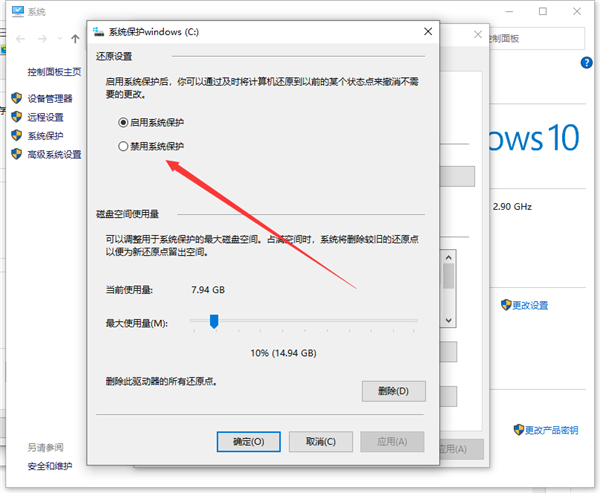
Das obige ist der detaillierte Inhalt vonSo deaktivieren Sie den Echtzeitschutz in Win10 Education Edition. Für weitere Informationen folgen Sie bitte anderen verwandten Artikeln auf der PHP chinesischen Website!
In Verbindung stehende Artikel
Mehr sehen- Der Win10-Bluetooth-Schalter fehlt
- Aktivierungsschlüssel für die professionelle Win10-Version
- Was soll ich tun, wenn Win10 weiterhin bei der automatischen Reparatur hängen bleibt?
- So deaktivieren Sie automatische Updates im Win10-System
- Was soll ich tun, wenn der Win10-Bluescreen mit dem Fehlercode Fehler bei der Kernel-Sicherheitsüberprüfung angezeigt wird?

